Как удалить видео с Ютуб канала 2017 (своего чужого детских Youtube)
Удаление видео канала с YouTube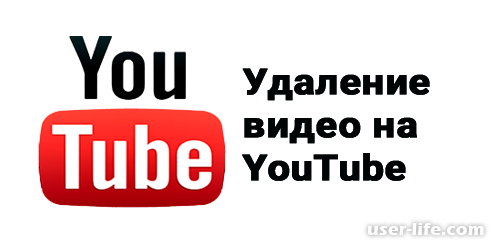 Youtube: как удалить видео с канала. Всякий, кто иногда выходил в интернет, хоть раз, но пересекался YouTube. Сегодня миллионы пользователей ежедневно посматривают более 4 миллиардов видеороликов, создают свои каналы, заливают собственное видео, оценивают другие видео, оставляют комментарии…
Youtube: как удалить видео с канала. Всякий, кто иногда выходил в интернет, хоть раз, но пересекался YouTube. Сегодня миллионы пользователей ежедневно посматривают более 4 миллиардов видеороликов, создают свои каналы, заливают собственное видео, оценивают другие видео, оставляют комментарии…
И у многих пользователей YouTube возникала ситуация когда необходимо было удалить нежелательное видео, и несмотря на всю популярность данного ресурса, далеко не каждый знает как это сделать.
Процесс удаления не занимает много времени, однако стоит разобраться в некоторых моментах, напрямую удалить видео можно только из своей учетной записи, удалить ролик из чужого канала вам не удастся однако вы можете поспособствовать его удалению администрацией YouTube указав вескую причину для его блокировки.
И так как же все таки удалить видеоролик со учетной записи(канала)?
Для этого вам необходимо выполнить несколько простых действий:
1) Авторизоваться на YouTube или Google(с недавних пор все сервисы Гугл объединены под единой учетной записью, и войдя в тот же Gmail то при переходе на YouTube вы автоматически авторизуетесь)
2) Прейти в меню учетной записи нажав на три полоски в верхнем левом углу экрана и выбрать пункт «Мой канал».
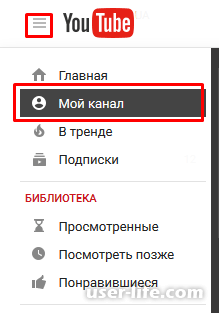
3) После перехода на главную страницу канала перейти во вкладку «Менеджер видео»(по умолчанию она находится прямо под строкой поиска).
4) В списке видео отметить галочкой те ролики которые вам необходимо удалить;
5) В меню «Действия» кликнуть по пункту «Удалить»;
6) Подтвердить действие;
После выполнения данных операций ваш видео файл будет безвозвратно удален.
Часто бывает так нежелательное для вас видео размещено на чужом канале, что же делать в этой ситуации? Единственная возможность блокировать видео – это через администрацию, но следует понимать, что у вас должны быть веские основание (нарушение ваших прав, нарушение правил YouTube и т.п.)
Для оформления жалобы вам необходимо выполнить следующие шаги:
1) Найти и нажать под видео кнопку «Еще» и выбрать пункт «Пожаловаться»;
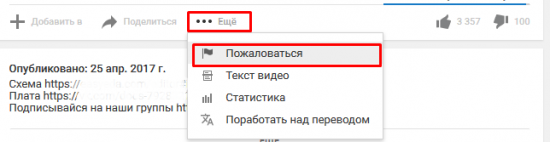
2) В открывшемся списке выбрать причину, возле раздела есть значок вопроса кликнув по нему можно узнать подробнее о том что считается нарушением;
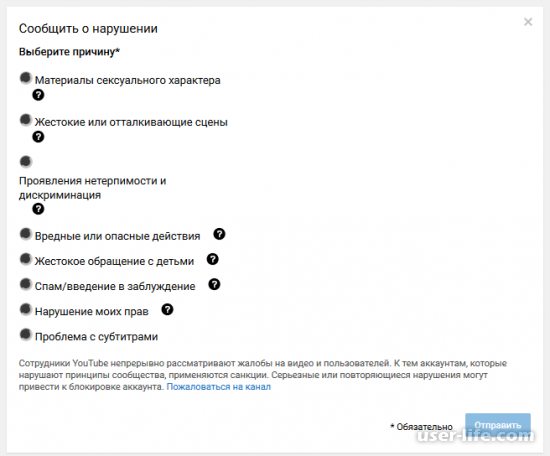
3) Жмем «Отправить» и ждем решения администрации;
После рассмотрения администрацией жалобы на почту прейдет уведомление о решении
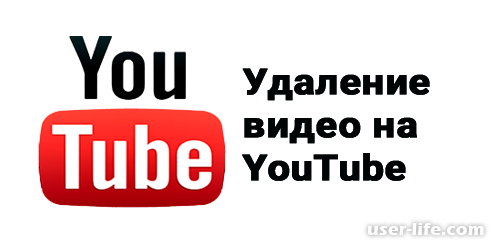
И у многих пользователей YouTube возникала ситуация когда необходимо было удалить нежелательное видео, и несмотря на всю популярность данного ресурса, далеко не каждый знает как это сделать.
Процесс удаления не занимает много времени, однако стоит разобраться в некоторых моментах, напрямую удалить видео можно только из своей учетной записи, удалить ролик из чужого канала вам не удастся однако вы можете поспособствовать его удалению администрацией YouTube указав вескую причину для его блокировки.
И так как же все таки удалить видеоролик со учетной записи(канала)?
Для этого вам необходимо выполнить несколько простых действий:
1) Авторизоваться на YouTube или Google(с недавних пор все сервисы Гугл объединены под единой учетной записью, и войдя в тот же Gmail то при переходе на YouTube вы автоматически авторизуетесь)
2) Прейти в меню учетной записи нажав на три полоски в верхнем левом углу экрана и выбрать пункт «Мой канал».
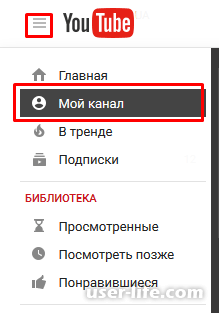
3) После перехода на главную страницу канала перейти во вкладку «Менеджер видео»(по умолчанию она находится прямо под строкой поиска).
Также в менеджер видео можно перейти нажав на кнопку «Творческая студия» и выбрав вкладку «Менеджер видео»;
4) В списке видео отметить галочкой те ролики которые вам необходимо удалить;
5) В меню «Действия» кликнуть по пункту «Удалить»;
6) Подтвердить действие;
После выполнения данных операций ваш видео файл будет безвозвратно удален.
Часто бывает так нежелательное для вас видео размещено на чужом канале, что же делать в этой ситуации? Единственная возможность блокировать видео – это через администрацию, но следует понимать, что у вас должны быть веские основание (нарушение ваших прав, нарушение правил YouTube и т.п.)
Для оформления жалобы вам необходимо выполнить следующие шаги:
1) Найти и нажать под видео кнопку «Еще» и выбрать пункт «Пожаловаться»;
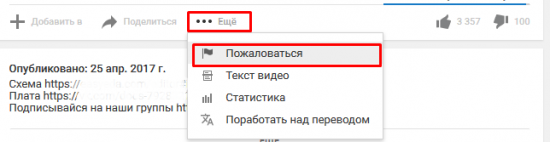
2) В открывшемся списке выбрать причину, возле раздела есть значок вопроса кликнув по нему можно узнать подробнее о том что считается нарушением;
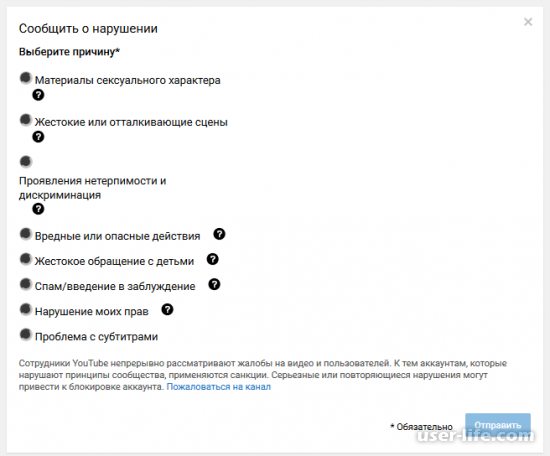
3) Жмем «Отправить» и ждем решения администрации;
После рассмотрения администрацией жалобы на почту прейдет уведомление о решении
Рейтинг:
(голосов:1)
Предыдущая статья: Как красиво обработать фото в Фотошопе для начинающих (уроки стили арт)
Следующая статья: Как изменить фон в Фотошопе: сделать другой замена удалить создать (красивый прозрачный белый однотонный)
Следующая статья: Как изменить фон в Фотошопе: сделать другой замена удалить создать (красивый прозрачный белый однотонный)
Не пропустите похожие инструкции:
Комментариев пока еще нет. Вы можете стать первым!
Популярное
Авторизация






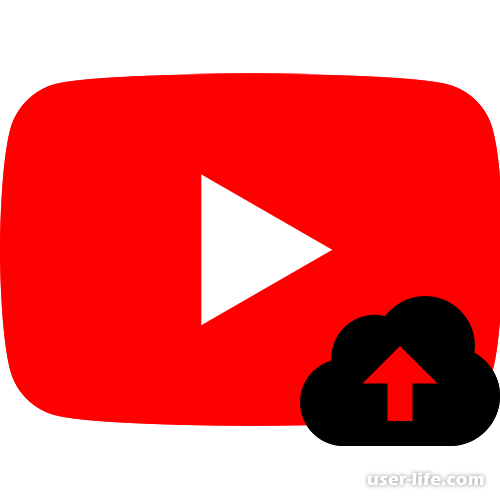


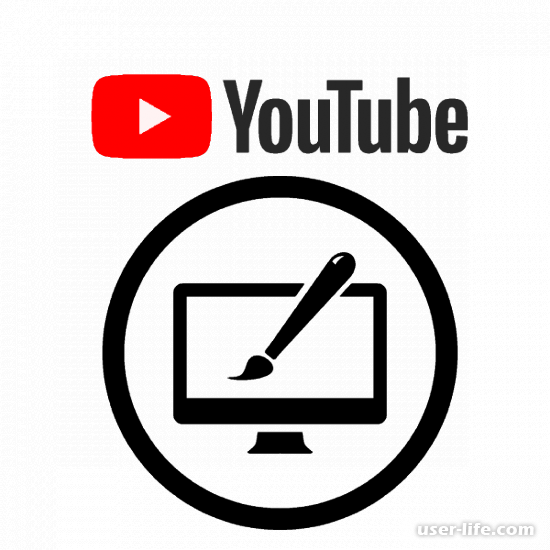
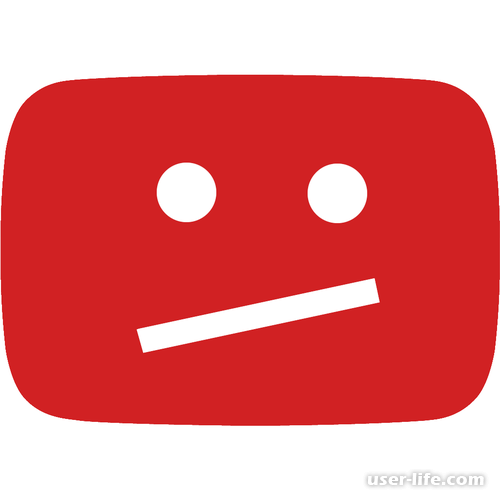
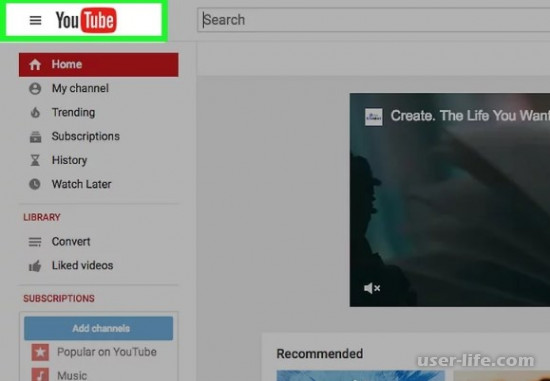

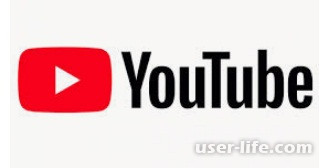





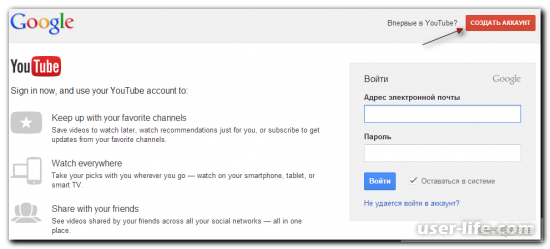
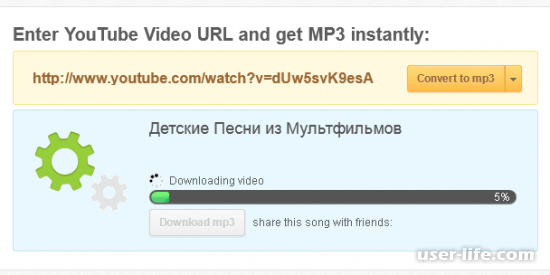
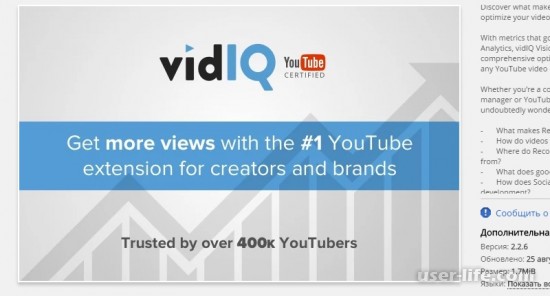











Добавить комментарий!